Файл: Практическая работа 2 осколок Цель работы научиться создавать изображение осколка стекла с помощью Corel Draw.docx
ВУЗ: Не указан
Категория: Не указан
Дисциплина: Не указана
Добавлен: 06.12.2023
Просмотров: 22
Скачиваний: 1
ВНИМАНИЕ! Если данный файл нарушает Ваши авторские права, то обязательно сообщите нам.
ПРАКТИЧЕСКАЯ работа №2
осколок
Цель работы: научиться создавать изображение осколка стекла с помощью CorelDraw
-
 Рисуем треугольник с помощью инструмента Bezier (Кривая Безье), щелкая в тех местах, где должны быть вершины треугольника (Рис.2.1).
Рисуем треугольник с помощью инструмента Bezier (Кривая Безье), щелкая в тех местах, где должны быть вершины треугольника (Рис.2.1). -
Выделите треугольник -
С помощью команды Effects → Extrude → Edit (Эффекты → Выдавливание → Изменить) придайте объём осколку (примерные параметры на Рис.2.2). -
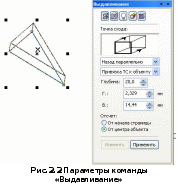 Выделите объект и выберите команду Arrange → Break → Extrude Group Apart (Упорядочить – Разъединить группа выдавливания). Внешне никаких изменений не произойдёт.
Выделите объект и выберите команду Arrange → Break → Extrude Group Apart (Упорядочить – Разъединить группа выдавливания). Внешне никаких изменений не произойдёт. -
Разгруппируйте объект полностью: Упорядочить → Отменить группировку полностью В итоге образуются несколько отдельных фигур. -
Раскрасьте детали в разные оттенки голубовато-зелёного цвета (Рис.2.3). -
Выделите все объекты и примените команду Упорядочить → Сгруппировать -
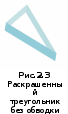 Отмените обводку (щелкнув правой кнопкой мыши в палитре цветов на значке
Отмените обводку (щелкнув правой кнопкой мыши в палитре цветов на значке  ) (Рис.2.3).
) (Рис.2.3). -
С помощью команды Файл → Импорт вставьте любую картинку. -
Щелкнув правой клавишей на картинке, выберите пункт Порядок → На задний план слоя. -
Перетащите на картинку созданный осколок (Рис.2.4). -

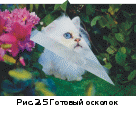 Выберите команду Эффекты → Линза. В открывшемся окне разверните список разновидностей линз и установите Magnify (Увеличение). Остальные настройки на Ваше усмотрение.
Выберите команду Эффекты → Линза. В открывшемся окне разверните список разновидностей линз и установите Magnify (Увеличение). Остальные настройки на Ваше усмотрение. -
Нажмите «Применить». Результат – на Рис.2.5.